Hvis et af dine Office-tilføjelser ikke vises på listen, er det muligvis blevet skjult. Eller, hvis det var et tilføjelsesprogrammet prøveversion, kan prøveperioden være udløbet. Brug siden Mine apps til Office og SharePoint til at kontrollere status for dine apps og hente skjulte apps.
Bemærk!: Nyt navn til apps til Office – Office-tilføjelsesprogrammer. Vi er i øjeblikket ved at opdatere vores produkter, dokumentation, eksempler og andre ressourcer, så de afspejler platformens navneændring fra "apps til Office og SharePoint" til "Office- og SharePoint-tilføjelsesprogrammer". Vi har foretaget denne ændring for bedre at kunne skelne mellem udvidelsesprogrammer og Office-apps (programmer). Mens disse ændringer finder sted, kan de dialogbokse og meddelelser, du kan se i programmet, være anderledes end det, du ser i denne artikel
Hente Office-tilføjelser i Office 2016
Brug siden Mine Office-tilføjelses- og SharePoint-tilføjelser i Office 2016 til at kontrollere status for dit tilføjelsesprogrammet og hente skjulte tilføjelsesprogrammet.
-
I Word 2016, Excel 2016 eller PowerPoint 2016 skal du klikke på Indsæt > Mine tilføjelsesprogrammet .
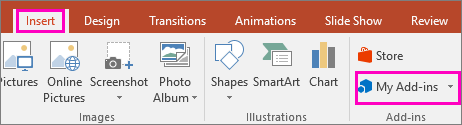
I Project 2016 skal du klikke på Project > Mine tilføjelsesprogrammer.
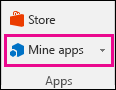
-
Klik på Administrer mine tilføjelsesprogrammer.
-
Websiden Mine apps til Office og SharePoint åbnes.
Ud for Vis skal duklikke på Skjult.
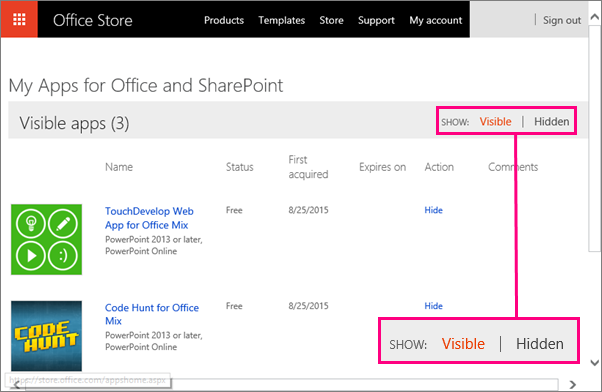
-
Find tilføjelsesprogrammet, og klik derefter på Hentunder Handling.
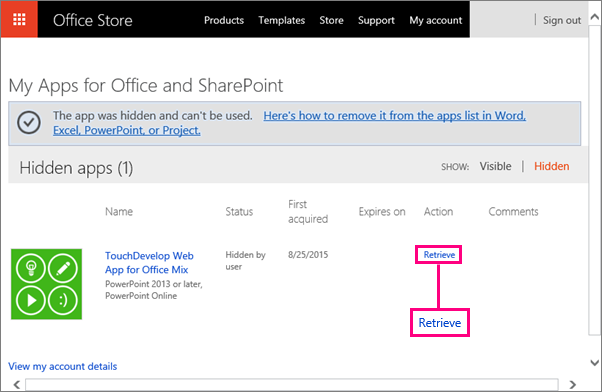
-
Gå tilbage til Word 2016, Excel 2016 eller PowerPoint 2016, og klik på Indsæt > Mine tilføjelsesprogrammet for at få vist din liste over Office-tilføjelsesprogrammet. I Project 2016 skal du klikke på Project > Mine tilføjelsesprogrammer.
Bemærk!: Hvis det tilføjelsesprogrammet, du har hentet, ikke vises, skal du klikke på Opdater for at opdatere listen.
Hvis du vil lære at indsætte og bruge Office-tilføjelsesprogrammer i Access-webapps, skal du se følgende artikler:
Hente apps til Office i Office 2013
Hvis en af dine apps ikke vises på listen over apps til Office, er den muligvis blevet skjult. Eller, hvis det var en prøveversion, kan prøveperioden være udløbet. Brug siden Mine apps til Office og SharePoint til at kontrollere din apps status og hente skjulte apps.
-
I Word 2013, Excel 2013 eller PowerPoint 2013 skal du klikke på Indsæt > Mine apps.
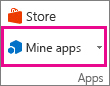
I Project 2013 skal du klikke på Projekt > Apps til Office.

-
Klik på Administrer mine apps.
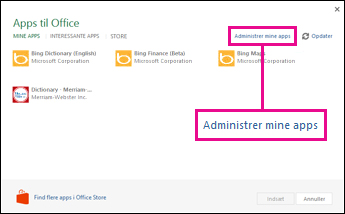
Hvis du ikke kan se Administrer mine apps, skaldu klikke på Mine apps.
-
Ud for Vis skal duklikke på Skjult.
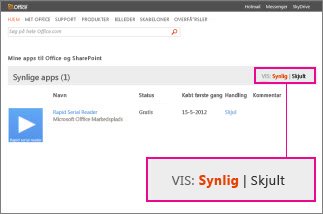
-
Find appen, og klik derefter på Hentunder Handling.
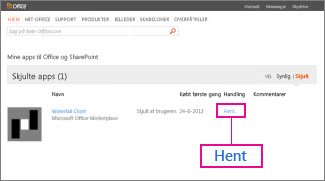
-
Gå tilbage til Word 2013, Excel 2013, PowerPoint 2013 eller Project 2013, og opdater listen over apps til Office ved hjælp af ovenstående trin.










